Google Dokümanlar'da İmza Nasıl Eklenir?
Yayınlanan: 2021-01-30İmzanızı bir belgeye eklemek, nihai sürümü oluşturmak için gerekli bir adım olabilir. Bir Google Dokümanının daha resmi görünmesini sağlamak, kişiselleştirmek veya başka yasal nedenlerle bir Google Dokümanına imza eklemek isteyebilirsiniz.
Google Dokümanlar sezgisel ve kullanımı kolay olsa da, imzanızı çevrimiçi bir belgeye ekleme süreci daha karmaşık görünebilir. Gerçekte, Google Dokümanlar'a imza eklemek için kullanabileceğiniz birkaç farklı yöntem vardır. Hepsi, bir kağıt belgenin altına adınızı yazmak kadar kolaydır.

Google Dokümanlar'da İmza Nasıl Eklenir?
Google Dokümanlar, belgenize imza eklemek için kullanabileceğiniz yerleşik bir özelliğe sahiptir. Google Dokümanlar'da bir dokümanı elektronik olarak imzalamak için aşağıdaki adımları izleyin.
- Google Dokümanlar'da oturum açmak istediğiniz belgeyi açın.
- İmleci imzanızı eklemek istediğiniz yere getirin.
- Ekranın üst kısmındaki şerit menüsünden Ekle'yi seçin.
- Çizim > Yeni'yi seçin.
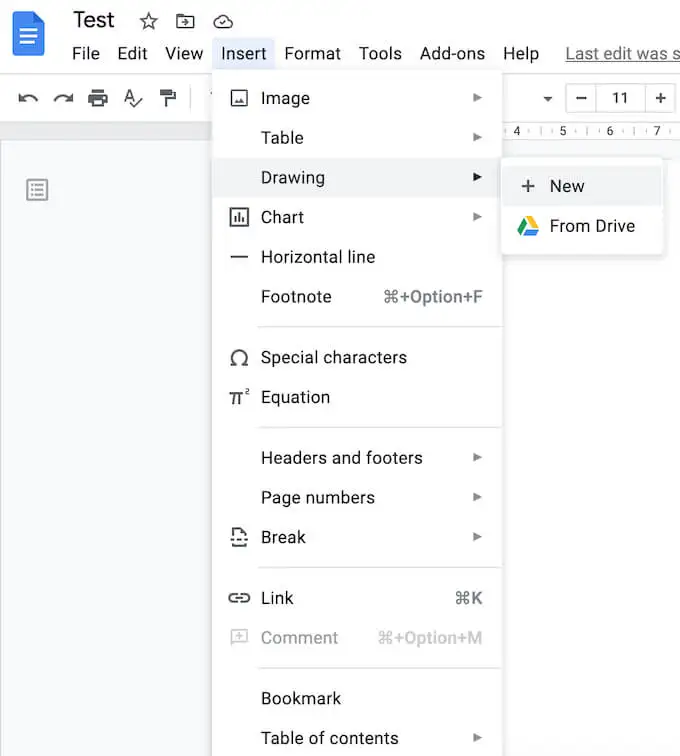
- Çizim penceresinde, Çizgi > Karalama öğesini seçin.
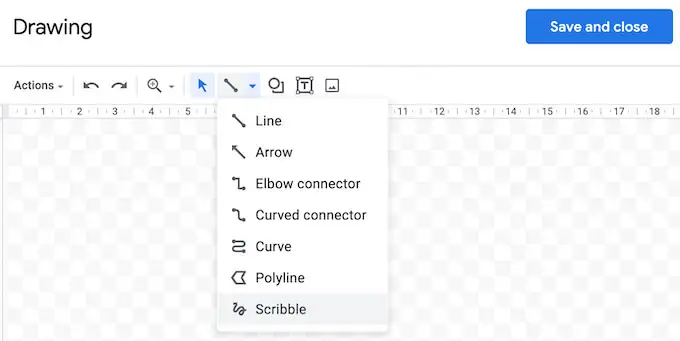
- Şimdi farenizi veya ekran kaleminizi kullanarak çizim alanına imzanızı çizin (veya karalayın).
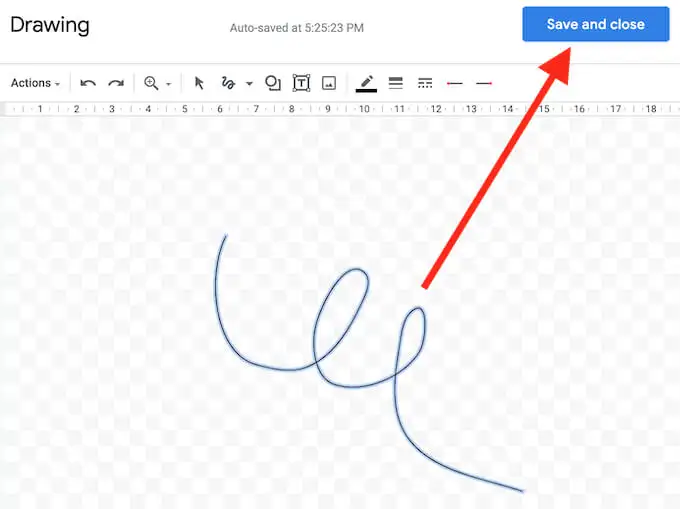
- İmzanızdan memnun olduğunuzda Kaydet ve Kapat'ı seçin.
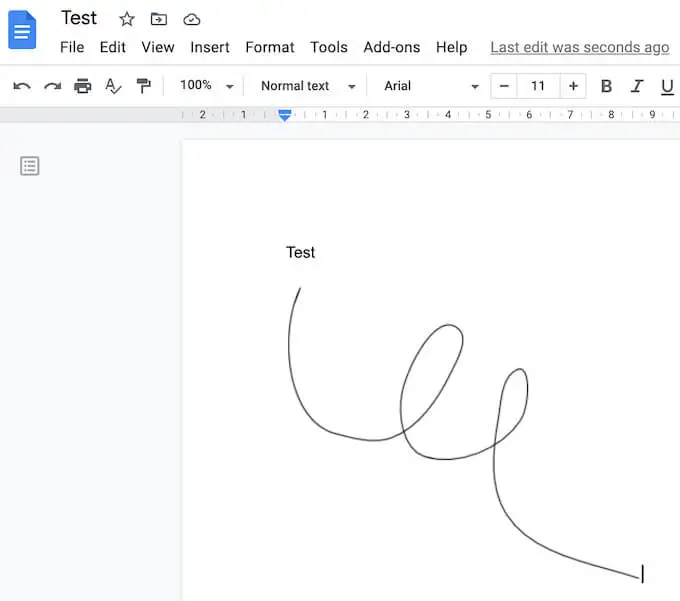
İmza, belgenizde imlecinizi yerleştirdiğiniz alanda görünecektir.
Google Dokümanlar'da İmzanızı Nasıl Düzenlersiniz?
İmzanızı oluşturduktan sonra herhangi bir noktada değiştirmek istediğinize karar verirseniz, belgenizde kolayca düzenleyebilirsiniz. İmzanızı değiştirmek için onu seçin ve ardından hemen altındaki Düzenle'yi seçin.
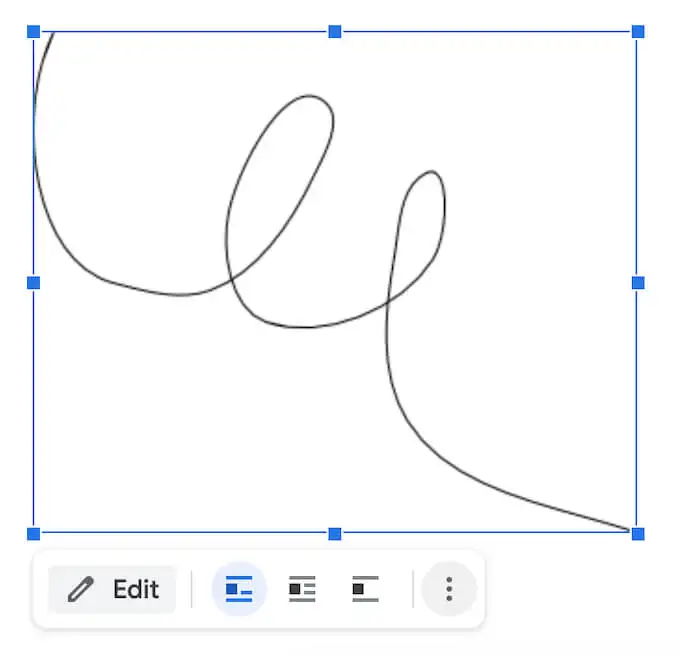
Gelişmiş düzenleme seçeneklerine erişmek için imzanın altındaki üç dikey nokta aracılığıyla diğer Düzenleme menüsünü seçin. Değiştirebileceğiniz parametreler şunları içerir:
- Boyut ve Döndürme : İmzanın genişliğini ve yüksekliğini düzenleyebileceğiniz yer
- Metin Sarma : Metninizi imzanın etrafına sarmak mı yoksa kendi başına bırakmak mı istediğinizi seçebileceğiniz yer
- Pozisyon : İmzanızı taşımak istiyorsanız
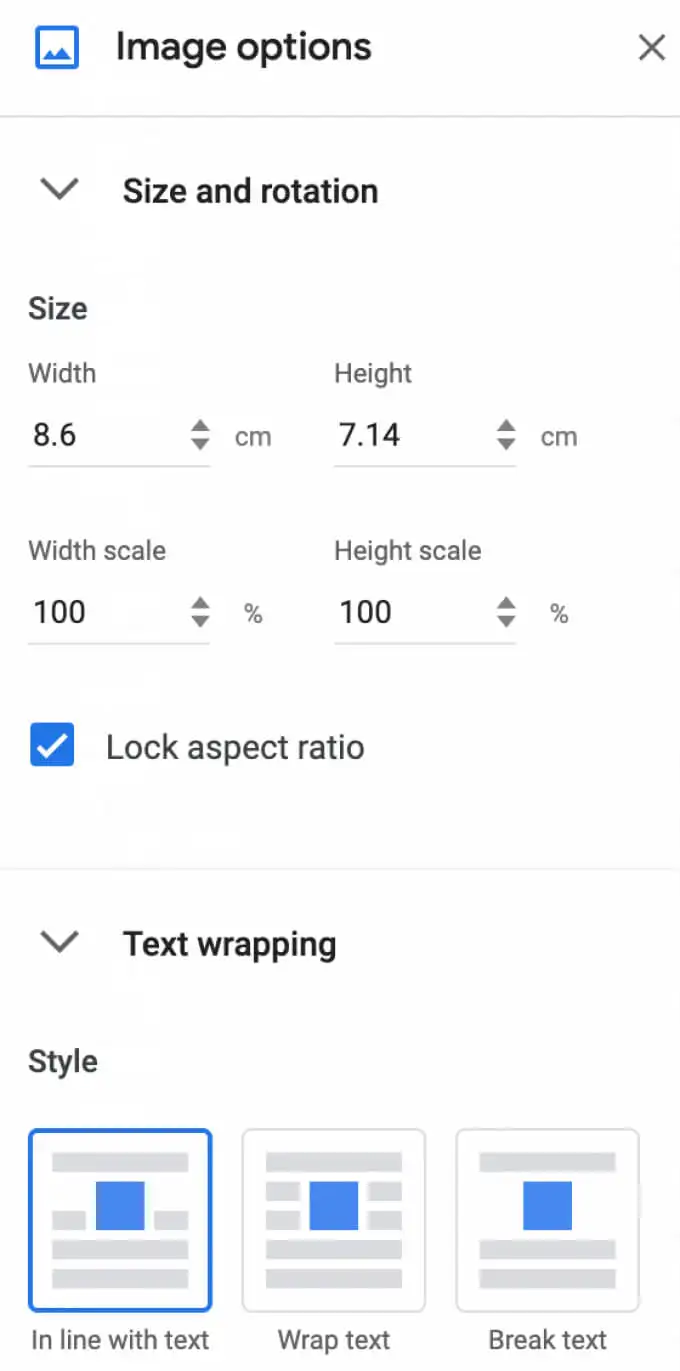
İmzanızı başka bir yere taşımanız gerekirse, belgenin herhangi bir yerine sürükleyip bırakabilirsiniz. Google Dokümanlar'daki diğer öğelerde yaptığınız gibi imzanızı silebilirsiniz.
DocuSign Kullanarak Google Dokümanlarınızı Nasıl İmzalarsınız?
Google Dokümanlar'a imza eklemenin başka bir yolu da üçüncü taraf araçları kullanmaktır. DocuSign, elektronik imzaları entegre etmek için Google Dokümanlar'a yükleyebileceğiniz bir eklentidir. Kullanmaya başlamadan önce Google Dokümanlar'a eklemeniz gerekir.
- Google Dokümanlar'da bir belge açın ve Eklentiler > Eklentileri al yolunu izleyin.
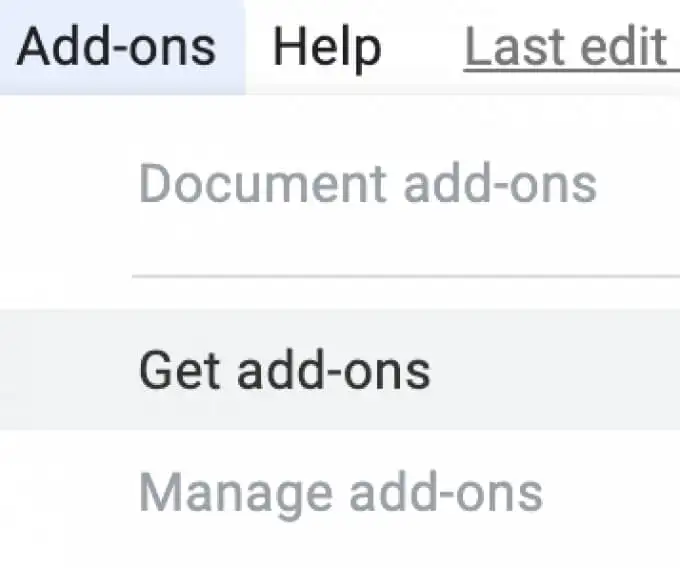
- Bu, Google Workspace Marketplace'i açacaktır.
- Arama çubuğuna DocuSign yazın ve ardından Yükle öğesini seçin.
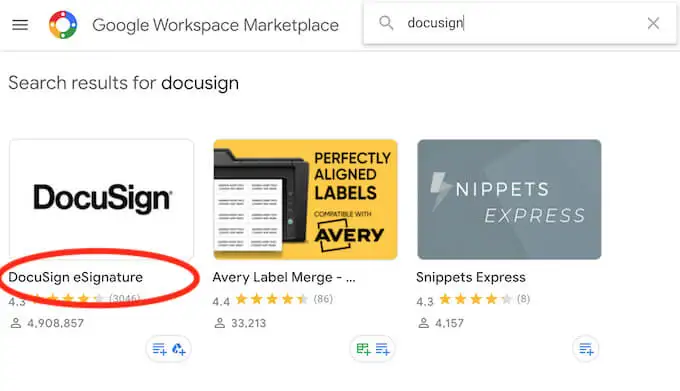
DocuSign, Google hesabınıza erişmek için izninizi isteyecektir. Kurulumu tamamlamak için İzin Ver'i seçin. Artık Google Dokümanlar'a imza eklemek için DocuSign'ı kullanabilirsiniz.

- DocuSign yüklendikten sonra, Eklentiler > DocuSign eİmza > DocuSign ile İmzala yolunu izleyin.
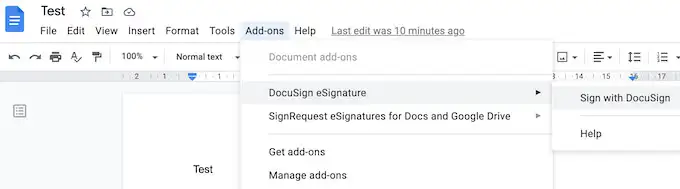
- Bu eklentiyi daha önce hiç kullanmadıysanız, DocuSign önce sizden ücretsiz bir hesap oluşturmanızı isteyecektir. Ardından, Google Dokümanlarınıza bir imza eklemek için DocuSign'ı kullanmaya başlayabilirsiniz.
Google Dokümanınızı imzalaması gereken tek kişi sizseniz, DocuSign'ı kullanarak 3 belgeye ücretsiz kaydolabilirsiniz. Belgeyi imzalamak için başka kullanıcılara da ihtiyacınız varsa veya eklentiyi kullanmaya devam etmeyi planlıyorsanız, abonelik planı ayda 10 ABD dolarından başlar.
Signable Kullanarak İmza Nasıl Eklenir
DocuSign sundukları için çok pahalı görünüyorsa veya ayda bir veya iki defadan fazla kullanmanız gerekip gerekmediğinden emin değilseniz, Signable iyi bir alternatiftir. Google Dokümanlarınızı (ve Word veya PDF gibi diğer belge biçimlerini) imzalamak ve kullandıkça ödeme yapmak için kullanabileceğiniz bir mobil uygulama biçiminde de bulunan web tabanlı bir elektronik imza platformudur.
Bir belgeye imza eklemenin maliyeti 1 £ (yaklaşık 1.4 $) ve 50 belgeye kadar ilk abonelik planının maliyeti aylık 21 £. İngiltere merkezli bir şirket olduğu için çoğunlukla Avrupa pazarına hitap ediyor, bu da İngiltere'den destek almak ve Avrupa yasalarına ayak uydurmak istiyorsanız bir avantaj olabilir.
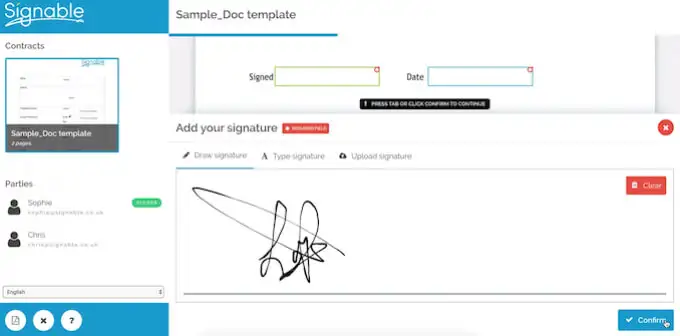
Google Dokümanlar'da imza eklemek üzere Signable'ı kullanmak için bir Signable hesabı oluşturmanız ve ardından web platformunu veya mobil uygulamasını kullanarak belgenizi yüklemeniz gerekir. Bundan sonra yapılması gereken tek şey imzanızı ve gerekli diğer alanları (tarih veya metin kutusu gibi) eklemektir. Daha sonra imzalı belgenizi indirebilir veya işbirliği amacıyla veya onların da imzalaması gerekiyorsa başka bir kişiye gönderebilirsiniz.
SignRequest Kullanarak Google Dokümanlarınızı Nasıl İmzalarsınız?
SignRequest, Google Dokümanlarınıza imza eklemek için daha da ucuz bir yol sunar. SignRequest, ayda 10 belgeye ücretsiz olarak kaydolmanızı sağlayan ücretsiz bir plana sahiptir. Bunun üzerinde, abonelik planları aylık 7 dolardan başlıyor.
Google Dokümanlar'da imza eklemek için SignRequest'i kullanmak kolaydır. İlk olarak, eklenti olarak yüklemeniz gerekir. Bunu yapmak için Eklentiler > Eklentileri al > SignRequest'te Ara yolunu izleyin.
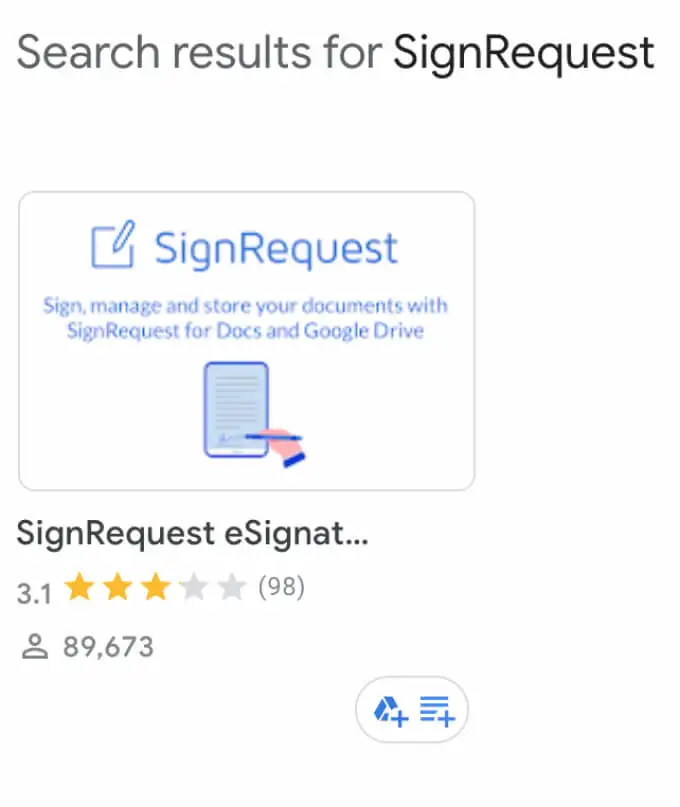
SignRequest'i Google Dokümanlar eklentilerinize eklemek için Yükle'yi seçin, ardından onaylamak için Devam'ı seçin.
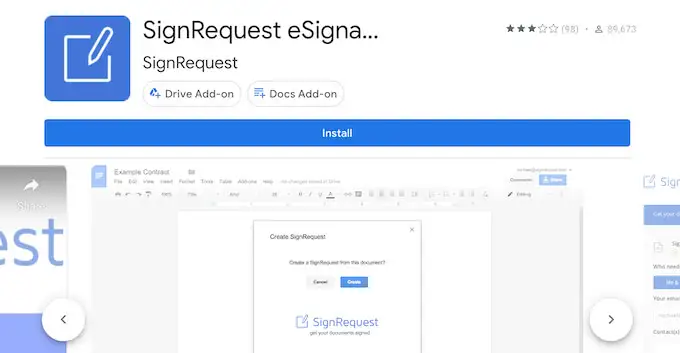
SignRequest daha sonra Google hesabınıza erişmek için izin isteyecektir. İzin Ver'i seçin. Eklentiyi yükledikten sonra SignRequest'i kullanarak bir Google Dokümanı imzalayabilirsiniz. Eklentiler > SignRequest > SignRequest Oluştur > Oluştur yolunu izleyin.
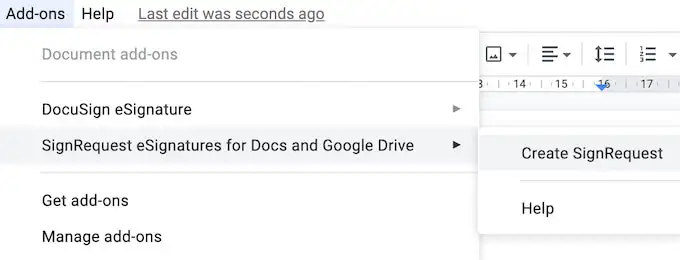
İmza ekleyebileceğiniz, belgenizi indirebileceğiniz veya imzasına ihtiyacınız varsa başka bir kişiye gönderebileceğiniz SignRequest platformuna yönlendirileceksiniz.
İş Akışınızı Kesmeden Belgelerinizi İmzalayın
Belgenize imza eklemek, olması gerekenden daha karmaşık olabilir. Her format için izlemeniz gereken benzersiz bir yol veya kullanmanız gereken bir özellik vardır. Örneğin, imzalamanız gereken bir Word veya PDF belgesiyse, bunu yapmanın birden fazla yolu vardır.
Google Dokümanlarınıza sık sık bir imza eklemeniz mi gerekiyor? Bunu yapmak için hangi yöntemi kullanıyorsunuz, yerleşik bir özellik mi yoksa eklentilerden biri mi? Google Dokümanlar uygulamalarınızı aşağıdaki yorumlarda bizimle paylaşın.
